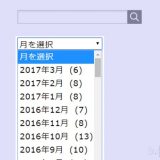※記事内に商品プロモーションを含む場合があります
ブログを書いている時、誤字などが気になりませんか?
最近では賢威を作っている、ウェブライダーが
文章や記事の完成度を高める推敲・校閲ツール、文賢を
リリースしています。
文賢の詳しい情報は、下記リンク先を参照してください。
【PR】文章の完成度を高めるライティングツール【文賢】 ![]()
完成度は高いのですが、有料のツールです。
毎日文章を書いている方ならよいでしょう。
時々にしか書かないので今回は無料で使える校正・推敲支援ツール
を紹介します。
それが、Tomarigiです。
校正・推敲支援ツールTomarigi
校正・推敲支援ツールTomarigiは青山学院大学の
日本語表現法開発プロジェクトが開発しているツール。
このツールを使う事で、誤字脱字はもちろん。
漢字使用率の計算、濁点を打ってはダメな所の指摘、
文章が長すぎる時の指摘などをやってくれます。
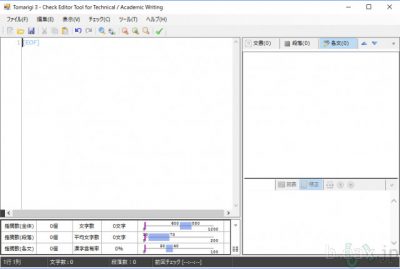
Tomarigiのインストール
Tomarigiのダウンロードはこちらからできます。
Tomarigi | PaWeL:日本語表現法開発プロジェクト-青山学院大学-
Tomarigiの動作には
マイクロソフトの.NET Framework 3.5 以上、
Mecab v0.996以上、Cabocha v0.68以上が必要です。
Mecabは形態素解析ツール、Cabochaは係り受け解析ツールで
別途インストールする必要があります。
Googleで検索した方が早いので、調べてインストールします。
インストール時の文字コードはShift-JISにする必要があります。
使い方
インストール後、開くとこの様な画面が表示されます。
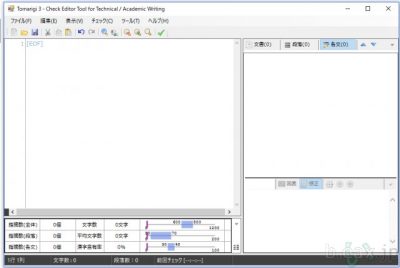
左上の[EOF]と表示された部分に文章を入力します。
入力後、上の方にある緑色のチェックマークをクリックすると
解析が開始されます。
このツールの想定文字数は2000文字なので、
1万文字の文章などは分けて解析した方が良いです。
Tomarigiの見方
解析を行うと、右側にいろいろ表示されます。
下の方には、漢字含有率も表示されます。
漢字の割合は20%~30%ぐらいが良いようです。
40%以上漢字が含まれていると堅苦しい感じで読みにくいので
ひらがなに直した方が良いです。
右側には、
- 同訓同音語のチェック
- 文章が長すぎる
- 漢字からひらがなへ
- 濁点の位置がおかしい
などなど、表示されます。
すべて直す必要はありませんが、チェックしておくと良いです。
参考にしたサイト
【参考】無料の日本語文章校正ツール…ブログやSNSもこれでOK! | Report Hot Cafe
WordPressからのコピペでエラーが出る
WordPressで書いた記事を解析しようと直接コピペ
すると時々この様なエラーが出ます。
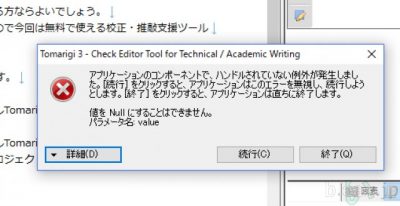
原因は文字コードと改行コードの違い。
WordPressはLinuxなどで動いているので改行コードはLFだけです。
一方、WindowsはCR+LFなのでこの違いも原因の様です。
対処法
文字コードと改行コードの変換にはサクラエディタを使います。
サクラエディタを開いてWordpressからコピペ。
ファイルから、名前を付けて保存をクリックします。
ファイル名は適当な名前を付けます。
文字コードをSJIS、改行コードをCR-LFに設定します。
保存ボタンをクリックすればOKです。
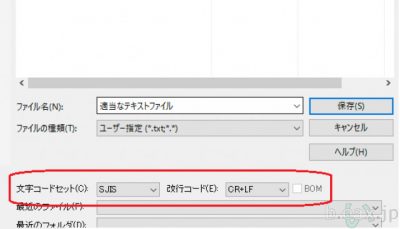
あとは、サクラエディタから、TomarigiにコピペすればOKです。
あとがき
WordPressからのコピペでエラーが生じますがTomarigiもよく落ちます。
Tomarigiでの編集は消える可能性があるので要注意です。
記事すべてをチェックするのは面倒なので、
時々Tomarigiでチェックして、確認するのが良いでしょう。